摘要:【长文预警,建议先收藏】有了模型和多个动画以后,在Unity中如何控制它们的播放和切换呢?本文带你一站式解析Unity的Animator模块。
洪流学堂,让你快人几步。你好,我是跟着大智学Unity的萌新,我叫小新,这几周一起来复(yu)习(xi)动画系统。
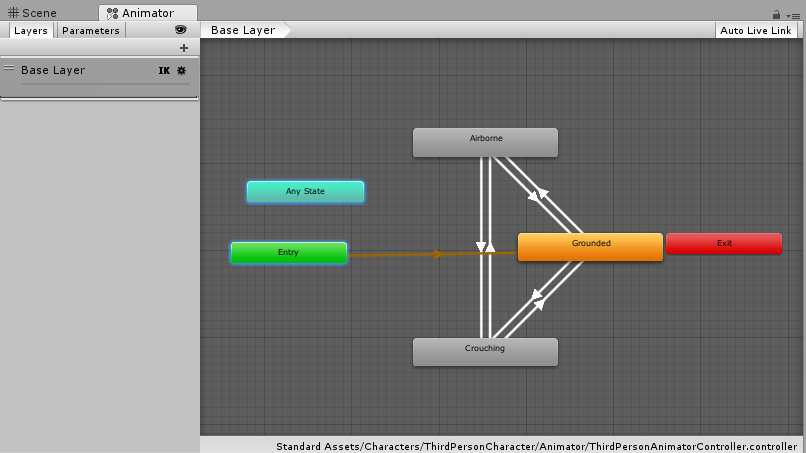
大智:“小新,还记得Unity的动画来源有哪些么?”
小新:“有Unity中制作和外部导入两种,哦对!还可以用代码写动画,不过我不会,嘿嘿”
大智:“没错,前两天我们学习的其实主要是Animation Clip的内容,也就是一个物体对应的一段动画,是整个动画系统的基本元素。今天我们要着重学习一下Animator。如果把Animation Clip比作是一段视频的话,那么Animator就是一个视频播放器,用来控制多段视频的播放、切换等等。”
Animator组件
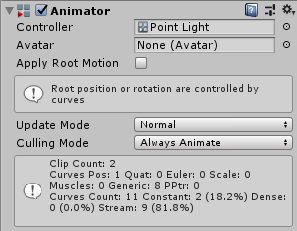
想要在一个物体上播放动画,需要在这个物体上添加Animator组件。
Animator中有一个很重要的属性是Controller,这个属性引用了一种叫Animator Controller的资源,这种资源以文件的形式存储在工程中,文件内存储了动画的各种状态以及状态之间的切换规则。本文后半部分会细讲。
Avatar 设置使用的骨骼节点映射。
Apply Root Motion 应用根节点运动。如果不启用,动画播放时根节点会保持在原地,需要通过脚本控制物体的移动。如果启用,如果动画中有运动,动画中的运动会换算到根节点中,根节点会发生运动。(通常用于人物/动物的运动动画)
Update Mode 设置Animator更新的时机以及timescale的设置。
-
Normal Animator按正常的方式更新(随着Update调用更新,timescale减小时,动画播放也会减慢,timescale的具体含义和用法后续会详解)
-
Animate Physics Animator会按照物理系统的频率更新(根据FixedUpdate调用更新,后续会详解),适用于物理交互,例如角色加上了物理属性可以推动周围的其他物体。
-
Unscaled Time 根据Update调用更新,无视timescale。一般用于UI界面,当你使用timescale暂停游戏时,界面保持正常动画。
Culling Mode 裁剪模式
-
Always Animate 动画一直运行,即使物体在屏幕外被裁剪掉并没有渲染
-
Cull Update Transforms 当物体不可见时,禁用Retarget、IK、Transforms的更新(后续动画进阶模块会细讲)
-
Cull Completely 当物体不可见时,完全禁用动画
Animator Controller
Animator Controller是Animator组件必须的资源,这种资源以文件的形式存储在工程中,文件内存储了动画的各种状态以及状态之间的切换规则。
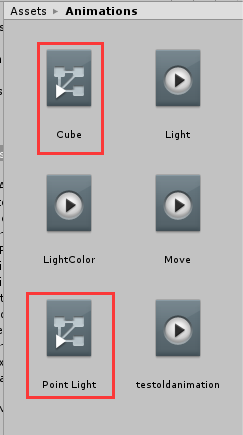
通常一个物体上有不止一段动画,使用Animator Controller可以很容易地管理各段动画以及动画之间的切换。比如角色身上有走、跑、跳、蹲的动画,使用Animator Controller可以很容易管理它们。不过,即使只有一段动画,仍然需要给动画物体添加Animator组件才能播放动画。
大智之前讲过可以使用PlayableAPI绕过Animator Controller来播放动画,感兴趣的话可以去看一下
Animator Controller中使用了一种叫State Machine(状态机)的技术来管理状态以及状态之间的切换。
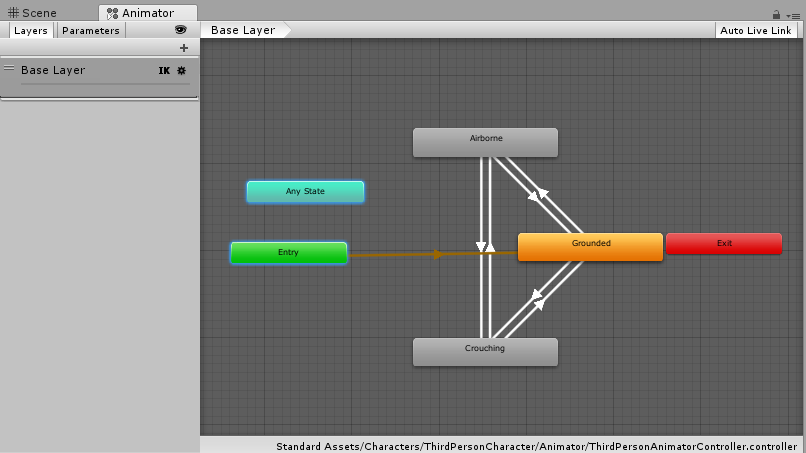
StateMachine 状态机
状态机由State(状态)和Transition(转换)组成。State代表一个状态,在Animator Controller中一个State可以包含一段动画、一个子状态机或一个混合树(后面会细讲)。Transition用来设置状态之间的切换条件,一般会有一个或多个条件,用于从一个状态切换到另一个状态。
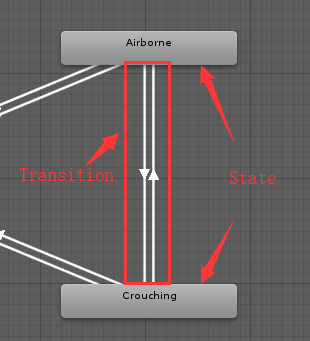
在Animator窗口中,可以可视化看到State以及Transition。
创建Animator Controller
创建Animator Controller资源有如下几种方式:
- 在Unity中创建Animation Clip时,如果选中的GameObject上没有Animator组件,会自动添加Animator组件并在工程中创建一个Animator Controller文件(和Animation Clip文件同目录)。
- 将任意Animation Clip拖到一个物体上时,如果拖到的物体上没有Animator组件,会自动添加Animator组件并在工程中创建一个Animator Controller文件(和Animation Clip文件同目录)。
- 可以在Project窗口中手动创建Animator Controller文件,如下图所示:
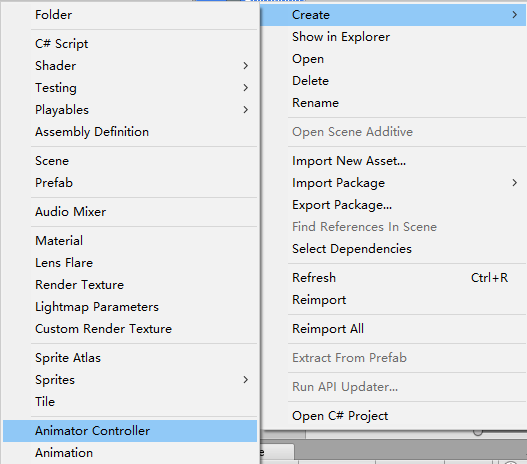
编辑Animator Controller
双击Animator Controller文件,可以打开Animator窗口,编辑该文件。
今天我们先简单学习一下如何将导入的动画播放出来,后续的动画进阶模块会更详细讲解Animator Controller中的高级功能。
在Project窗口中直接创建Animator Controller时,其中是不包含任何动画的。如下图所示:
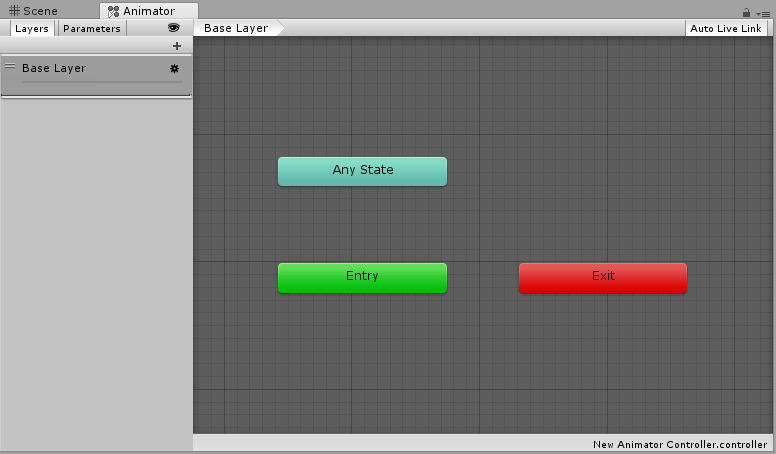
图中包含三个节点:
Entry 入口。动画状态机会从这个节点开始,根据Transition进入一个默认State。
Any State 任意状态。用于从任意状态转换到特定状态。比如射击类游戏中,如果被子弹打中后,不管当前处于什么状态,都会倒地死亡。
Exit 退出状态机。一般用于嵌套的状态机的退出(后面动画进阶模块会讲)。
添加状态
可以在空白处右键添加Empty State,也可以将Animation Clip文件拖到Animator窗口中添加一个State。
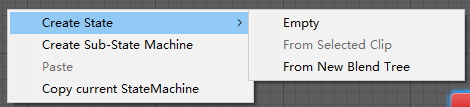
如果当前在Project窗口选中了一个Animation Clip,也可以通过上图的From Selected Clip创建一个State,不过还是直接将Clip拖到Animator中创建State更简单,如下图所示。
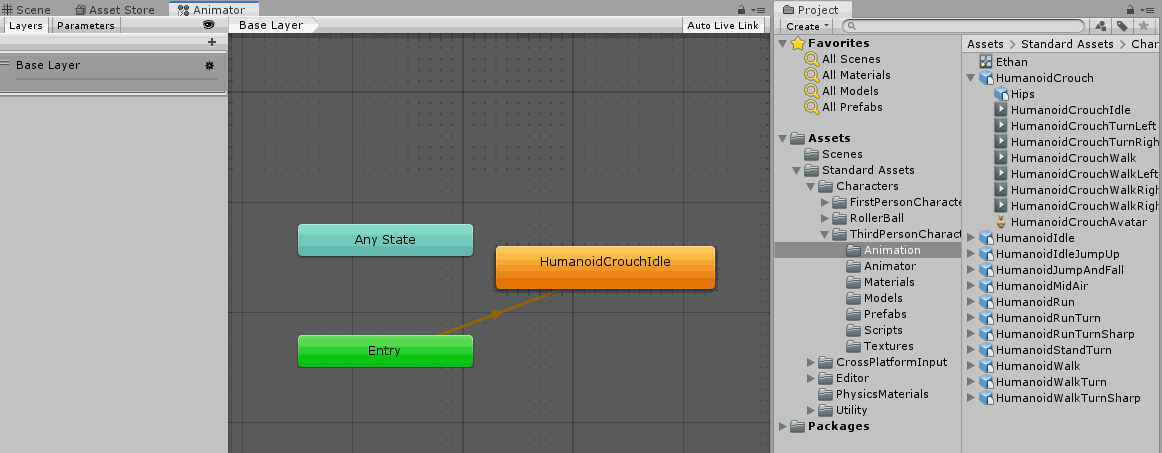
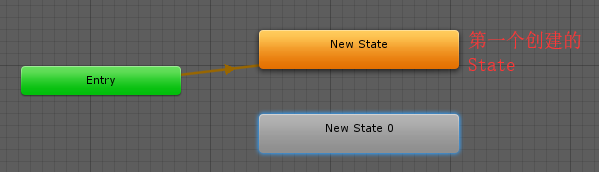
第一个创建的State默认是橘黄色的,代表是默认状态。有一条黄色的箭头从Entry指向橘黄色的State。Animator组件会在一开始播放New State,如果New State中有动画,也会播放对应的动画。
这时候如果你Play这个场景的话,设个物体就会播放默认State的动画。
State设置
每个State可以包含一段Animation Clip,处于该State时Animator组件所在的物体会播放该动画。选中一个State时,在Inspector中可以看到如下内容:
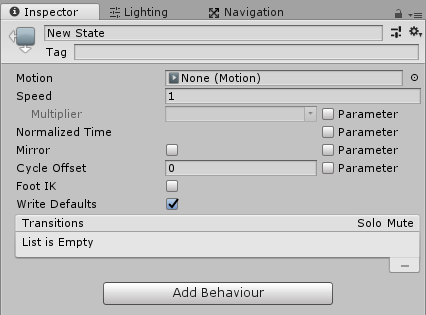
Motion 可以设置一个Animation Clip,如果是从Animation Clip创建的动画,这里应该已经有动画了,你也可以从工程中选择动画。
Speed 动画的播放速度
Multiplier 乘数,可以使用一个参数来控制动画的播放速度,动画最终的播放速度会是Speed * Multiplier。后面会讲解Animator的参数以及如何在代码中控制参数。
Normalized Time 单位化时间,范围是0-1,需要使用参数控制。
Mirror 镜像动画。也可以使用一个参数控制。
Cycle Offset 循环偏移量。可以用来同步循环的动画。偏移量使用的是单位化时间,范围是0-1。也可以使用参数来控制。
Foot IK 只用于人形动画。角色的脚是否使用反向动力学。
Write Defaults 是否初始化该State没有用到的参数为默认值。
Transitions 该状态参与的状态转换。下面会细讲。
Parameters 参数
上面我们提到了参数的概念,那么参数是什么呢?
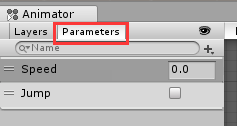
Animator Controller中的参数可以作为控制transition切换的条件,也可以控制上面可以参数化的属性比如State中的几个属性。
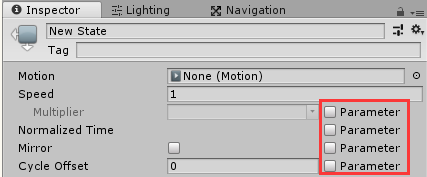
Animator Controller的参数可以通过代码进行控制,进而控制整个Animator状态机的运转。
参数共有4种类型:
-
Int 整数类型
-
Float 浮点数(小数)类型
-
Bool true或false(真或者假,用于逻辑判断),界面上显示为复选框
-
Trigger 触发器,与Bool有点类似,但是transition在使用这个参数后会被自动设置为false状态。界面上显示为一个圆形按钮。
Transition
Transition代表状态之间的切换条件,一般会有一个或多个条件,用于从一个状态切换到另一个状态。
添加Transition
在一个State上右键,在弹出菜单中选择Make Transition,可以创建一个到其他State的Transition。
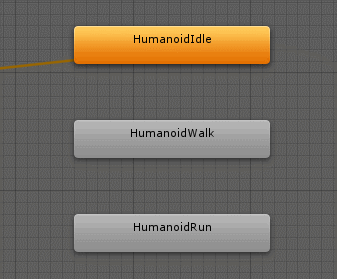
点击代表Transition的箭头,可以在Inspector上看到这条Transition的具体情况。选中Transition的源State(从哪个State出发),也可以在State的Inspector中看到这条Transition的具体信息。
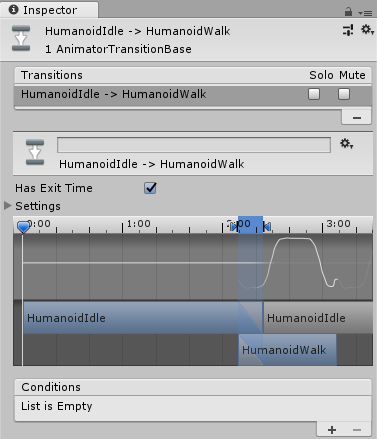
Transitions 显示当前选中的Transition。后面有两个复选框包括Solo和Mute。
-
Solo 如果两个State之间有多条Transition,勾选这个选项后,只有选中Solo的Transition生效。其他Transition会被禁用。
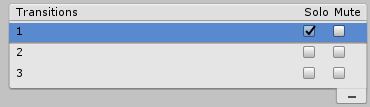
-
Mute 勾选这个选项后,该条Transition会被禁用。如果同时选中了Solo和Mute,Mute会优先生效。
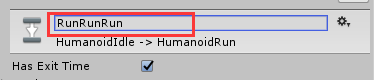
Name Field 名称框。如上图所示,可以给Transition命名,用于区分两个State之间的多个Transition时非常有用。
Has Exit Time 是否有退出时间条件。退出时间是一种特殊的transition条件,它没有依赖参数(下面会讲),而是根据设置的退出时间点作为条件进行状态转换。
Settings transition的一些参数设置。
-
Exit Time 如果勾选了Has Exit Time,该参数是可以设置的,设置动画退出的单位化时间。例如设置为0.75,代表动画播放到75%时为true,如果没有其他条件,会直接切换到下一个State。
如果exit time小于1,那么state每次循环到对应位置的时候(不管动画是否设置为循环,state总是循环的),该条件都会为true。比如第一次播放到75%,第二次播放到75%……时退出条件都会为true。
如果exit time大于1,该条件只会检测一次。比如exit time为3.5,state的动画会在循环3次后,在播放到第4次的50%时为true。
-
Fixed Duration 勾选时,下方Transition Duration参数的单位是秒,不勾选时,参数会作为一个百分比。
-
Transition Duration transition的过渡时间。两个状态在转换时,一般不会瞬间从一个状态转换到另一个状态,而是会经过平滑混合,这个属性就是设置了平滑混合的时间。可以从下图的两个蓝色箭头看出转换的时间。
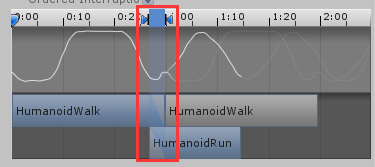
-
Transition Offset 目标状态开始播放的时间偏移。比如设置为0.5,则转换到下一个State时,会从50%的位置开始播放。
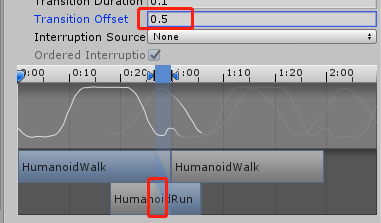
-
Interruption Source和Ordered Interruption 这两个参数可以用来控制transition的打断。下面会进行详解。
Transition图
上面的参数不仅可以手动修改数值,也可以通过Transition图预览、修改。
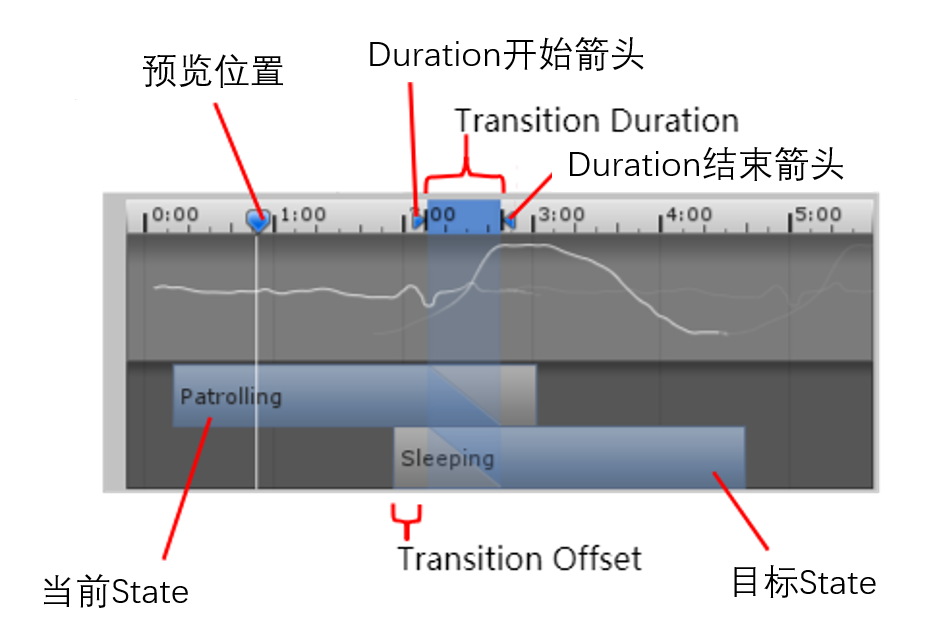
Conditions 条件
一个Transition可以有一个条件,也可以有多个条件,甚至没有条件。

如果Conditions中没有条件,但是勾选了Has exit time,那么exit time会被作为state退出的条件,到达exit time时,会切换到下一个state。
如果有一个或多个条件,需要同时满足这些条件才能切换下一个state。
一个条件可以是:
- 相等/不相等判断,一个参数等于/不等于一个常量时为true(int,float,bool类型参数)
- 比较判断,一个参数与一个常量的比较结果(int,float类型参数)
- 触发器,触发器激活时为true
如果Has Exit Time勾选了,并且transition还有一个或多个条件,那么transition需要同时满足到达exit time同时条件全为true,才会切换到下一个state。
一个transition至少要有一个条件(Has Exit Time可以作为一个条件),否则transition会被忽略。
【选读】Transition Interruption
之前我们提到了Interruption Source和Ordered Interruption 这两个参数可以用来控制transition的打断。那么究竟什么是transition打断呢?
一般情况下,动画系统的transition是不能打断的:一旦transition开始从一个state切换到另一个state,没有打断的方法。就像乘坐跨大西洋航班的乘客一样,你舒适地坐在座位上,直到到达目的地,无法改变主意。对于大多数用户来说,这很好。
但是如果你需要对transition进行更多控制,可以通过多种方式配置动画系统来满足需求。如果你对目前的目的地不满意,你可以跳进飞行员的座位,在飞行途中改变计划。这能带来更灵活的动画控制,但也很有可能迷失在复杂的打断中。
我们通过几个例子来深入探索一下打断。从一个相当简单的状态机开始,这个状态机具有四个状态,标记为A到D,并且使用trigger作为每个transition的条件。
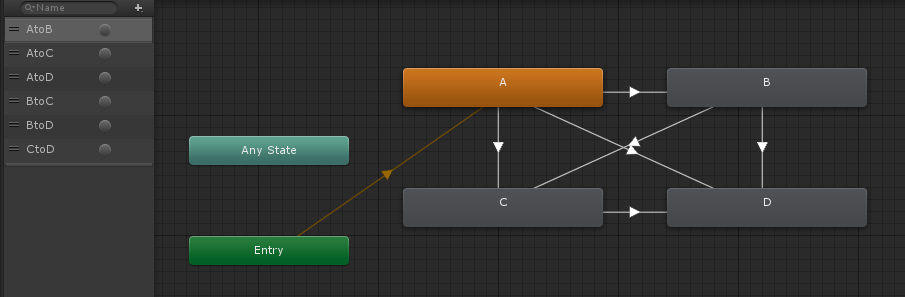
默认情况下,当A到B的切换触发后,状态机开始切换到B,在切换到B之前无法被改变。但是,如果将A->B的transition的interruption source属性从None切换到Current State,A到B的切换就可以被A上的一些触发器中断。
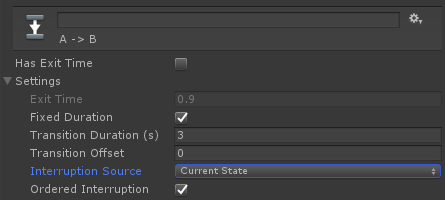
为什么只有一些呢?因为Ordered Interruption属性默认也会被勾选。这意味着只有优先级大于当前的transition才能打断。选中State A,在Inspector中查看,我们看到A -> C的优先级高于 A -> B,那也意味着只有A -> C能打断A -> B的转换。
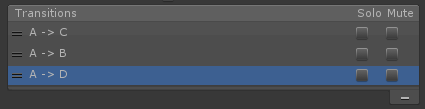
如果我们激活A->B的trigger,然后立马激活A->D的trigger,A到B的transition不会被打断。但是,如果我们激活A->B的trigger,然后立马激活A->C的trigger,A到B的transition会被打断,转而切换到C。
在动画系统内部,会记录下被打断时的动画的状态,然后从打断的状态混合到新的目标动画。
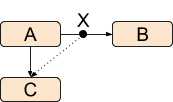
如果不勾选Ordered Interruption属性,会发生什么情况呢?A->C 和 A->D 都能打断 A -> B 的transition了。但是,如果在同一帧激活了A->C和A->D的trigger,A->C仍然会优先激活因为A->C的优先级更高。
如果将A -> B的interruption source属性改为Next State,也就是下一个状态。A->C 和 A->D就不能打断A -> B了。如果我们激活A->B的trigger,然后立马激活B->D的trigger,A到B的transition会被打断,转而切换到D。
B上的Transition的顺序也有影响。但是这时候Ordered Interruption属性就无法勾选了(因为A -> B是在State A上不在State B上,不参与B的排序)。B上transition的顺序会决定同时触发时,会使用哪一个transition。例如下图的排序,如果B->D 和B->C在同一帧被触发,B->D的transition会被执行。
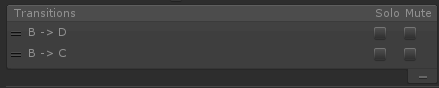
如果想完整控制,我们可以设置interruption source属性为Current State Then Next State或Next State Then Current State。设置为这两个值时,State A和State B上的transition都会被考虑在内。例如设置如下,选中了Current State Then Next State:

如果A到B切换时,同时激活的A->C, A->D, B->C和B->D,会发生什么情况?
如果选中了Ordered Interruption,那么首先可以忽略A->D(因为比A->B)的优先级低。然后先考虑Current State A,那么A->C会胜出,甚至不用考虑Next State B了。
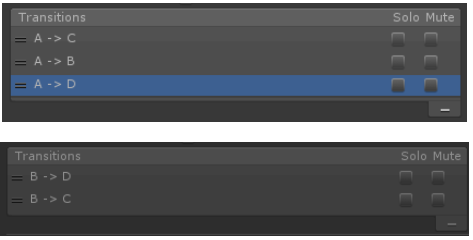
如果同样的配置,只激活了B->C 和 B->D,那么B->D会胜出,因为B->D的优先级比B->C更高。
小结
上面我们只使用了A->B一种情况作为例子进行了讲解,其他的中断都是类似的,只需要根据他们自身的规则即可。
有一点很重要需要记住的是:不管打断发生了几次,只要transition没有完成,source state会一直不会变。比如A->B被B->C打断,又被C->D打断,transition未完成前source state会一直是A。Animator.GetCurrentAnimatorStateInfo()也会返回State A。
简而言之,transition中断功能很强大,并提供了很大的灵活性,但会变得非常混乱。因此,合理地使用transition中断,而且一定要在编辑器中多进行测试。
总结
今天讲了Animator组件,希望你能记住一下几点:
- 如果把Animation Clip比作是一段视频的话,那么Animator就是一个视频播放器,用来控制多段视频的播放、切换等等。
- Animator Controller就是一个剧本,用来指导视频播放器如何播放多段视频。
今日思考题
大智:“导入Standard Assets中的Character包,看看里面的Animator Controller是如何设置的。”
小新:“好嘞~”
大智:“收获别忘了分享出来!别忘了点击右下角请好友看免费分享给你的朋友,也许能够帮到他。”
扩展阅读
【扩展学习】在洪流学堂公众号回复动画可以阅读本系列所有文章,更有视频教程等着你!
呼~ 今天小新絮絮叨叨的真是够够的了。没讲清楚的地方欢迎评论,咱们一起探索。
我是大智(微信:zhz11235),你的技术探路者,下次见!
别走!点赞,收藏哦!
好,你可以走了。